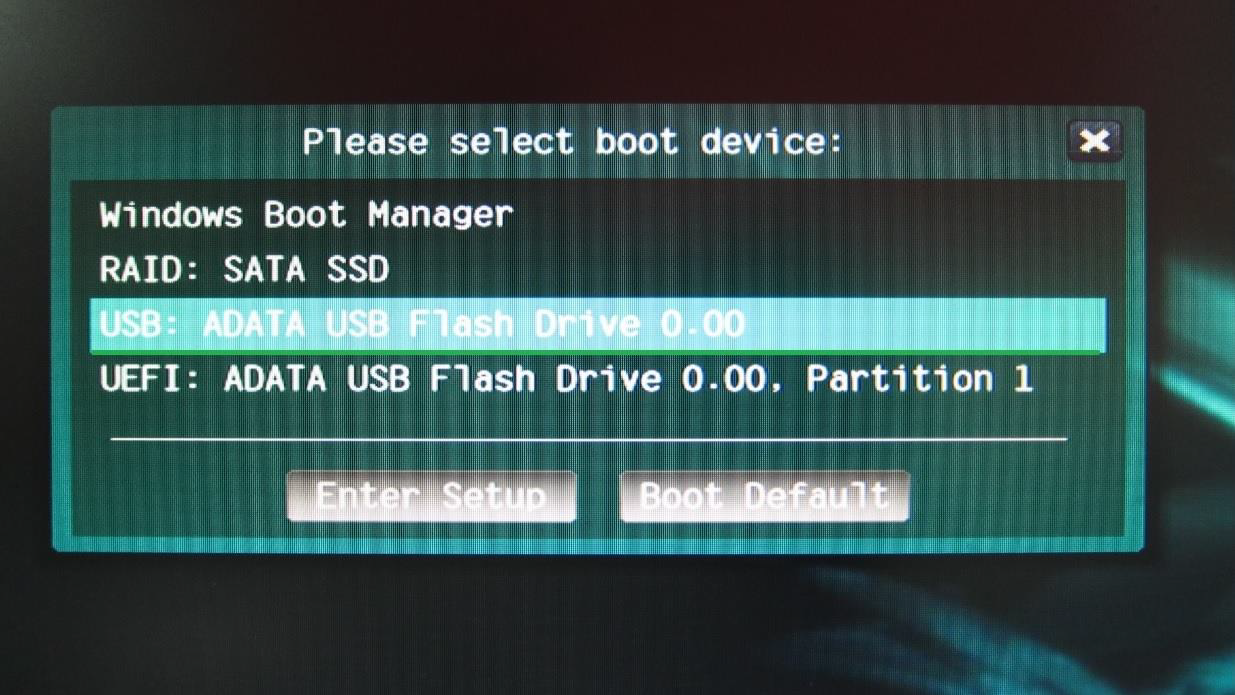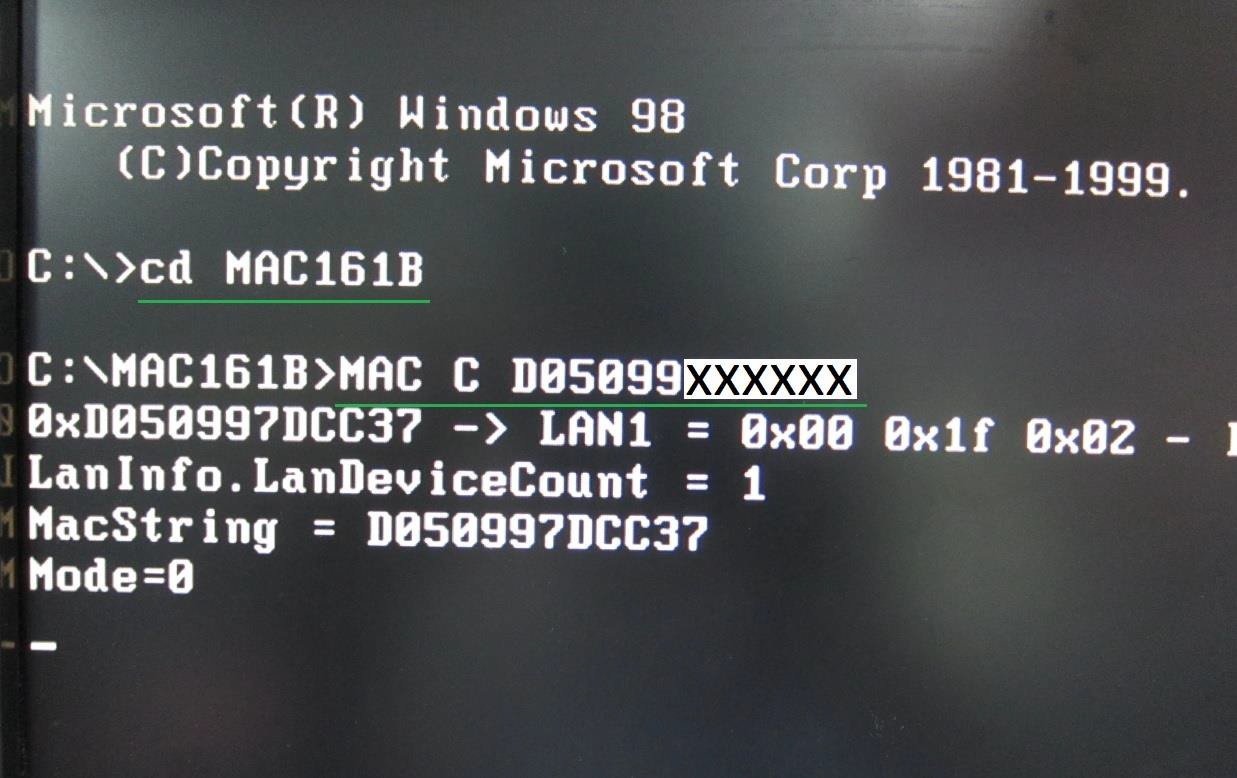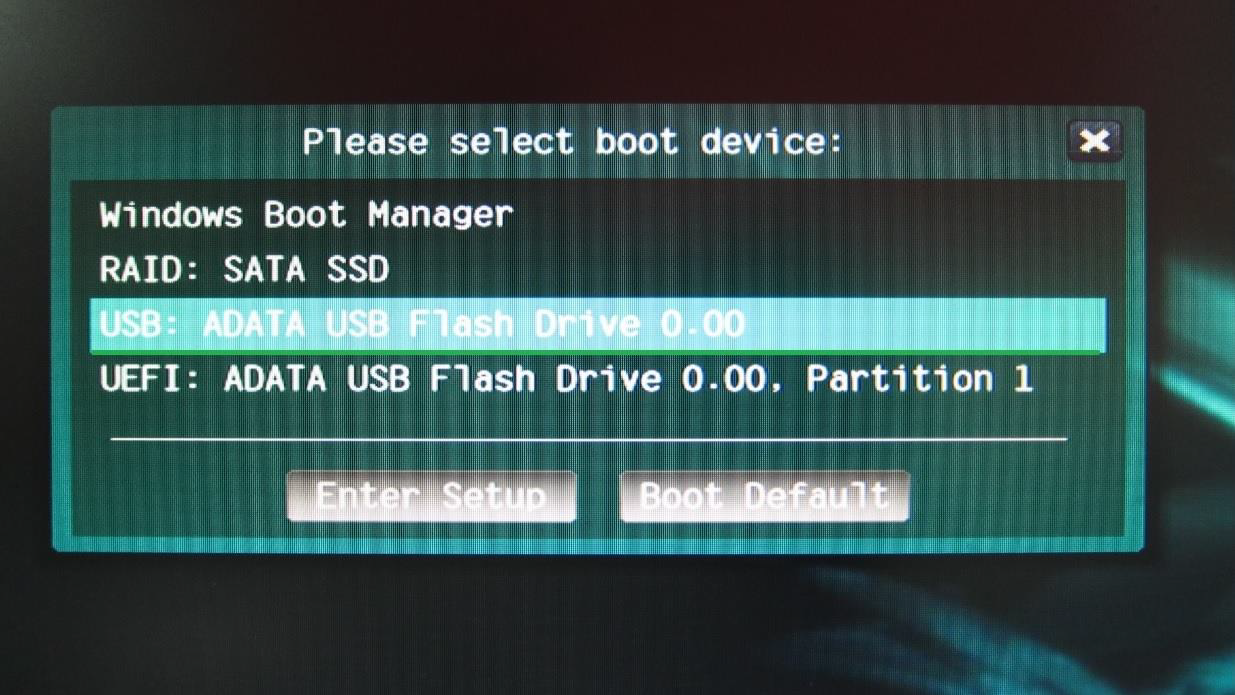A:1. Öffnen Sie bitte das Gehäuse. Sie finden die 12-stellige MAC-Adresse auf einem weißen Aufkleber am Rand des Mainboards.

2. Laden Sie das MAC-Tool vom folgenden Link herunter:
https://www.asrock.com/support/download/mactool.asp
3. Entpacken (Unzip) Sie die Datei in den Ordner "MAC161B” und kopieren Sie diesen in das Root-Verzeichnis eines bootfähigen USB-Sticks.
4. Booten Sie Ihr System und drücken Sie [F11], um in das Boot-Menü zu gelangen. Wählen Sie dort Ihren USB-Stick aus.
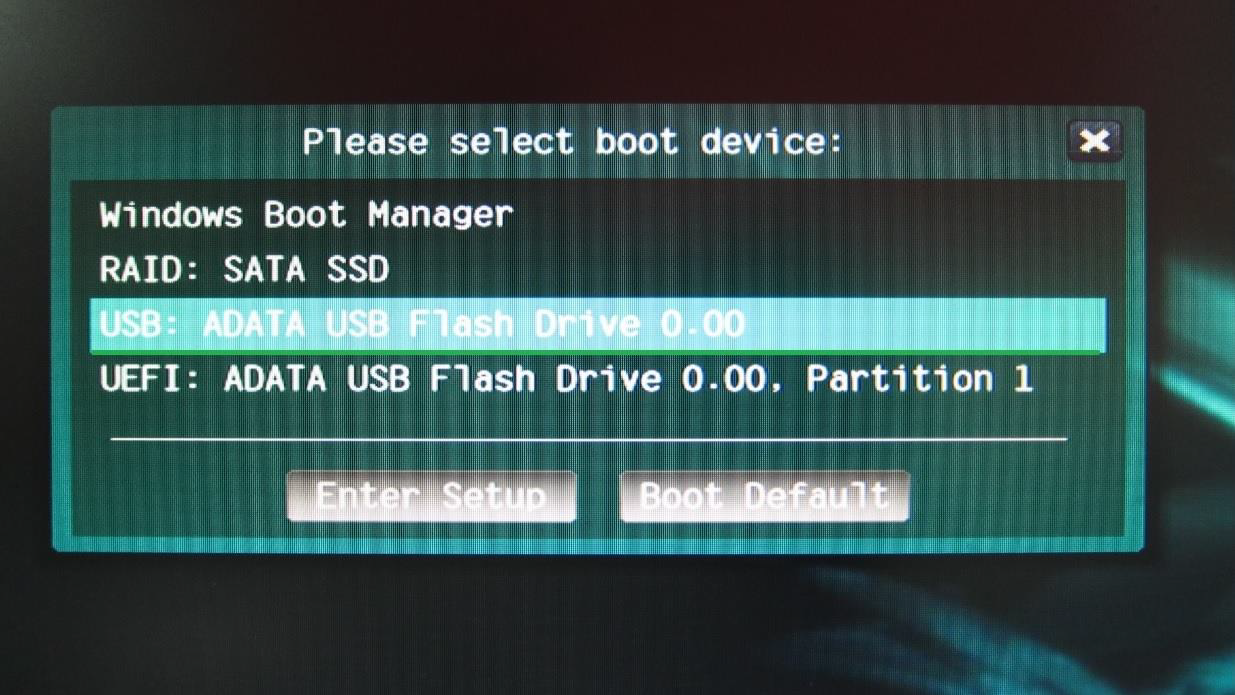
5. Tippen Sie in der gestarteten DOS-Umgebung die folgenden Befehle ein:
Cd MAC161B
MAC CXXXXXXXXXXXX
(XXXXXXXXXXXX ist die MAC-Adresse; nutzen Sie Schritt 1, um die Adresse in Erfahrung zu bringen)
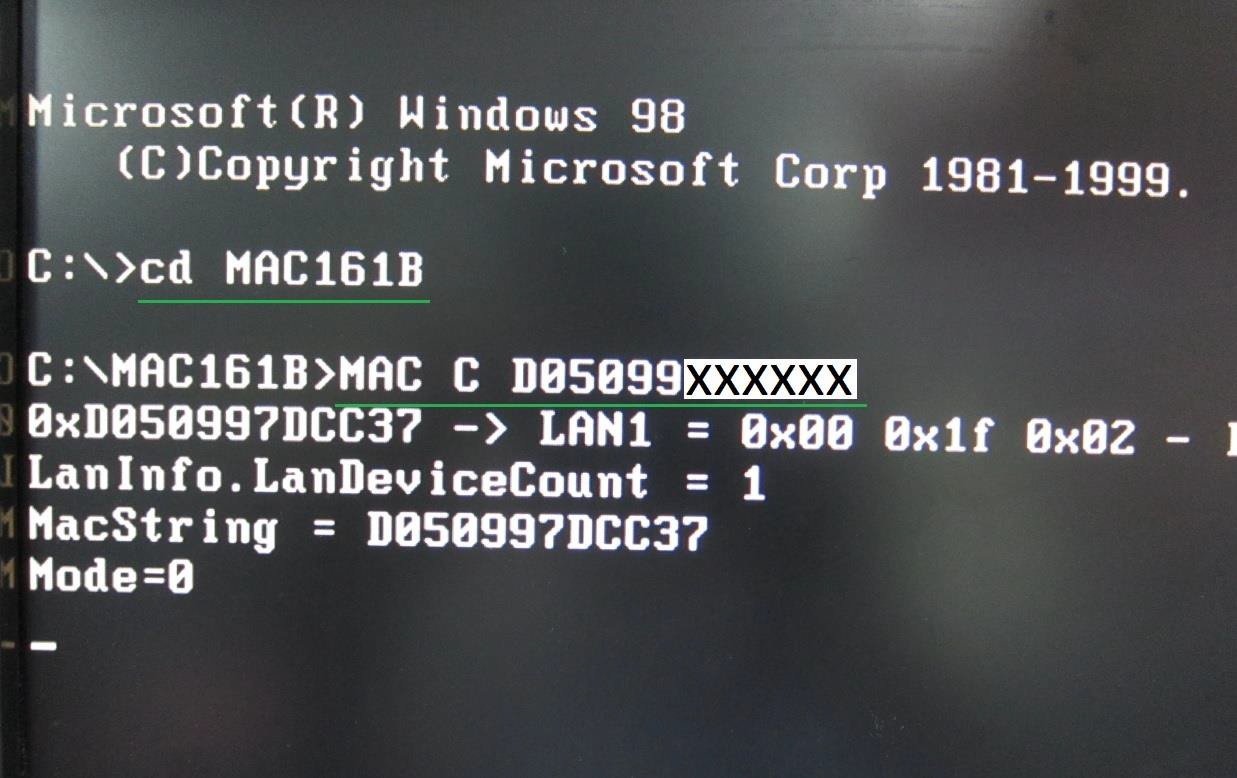
6. Nach der Bestätigung der Instruktionen wird das System automatisch die MAC-Adresse flashen.
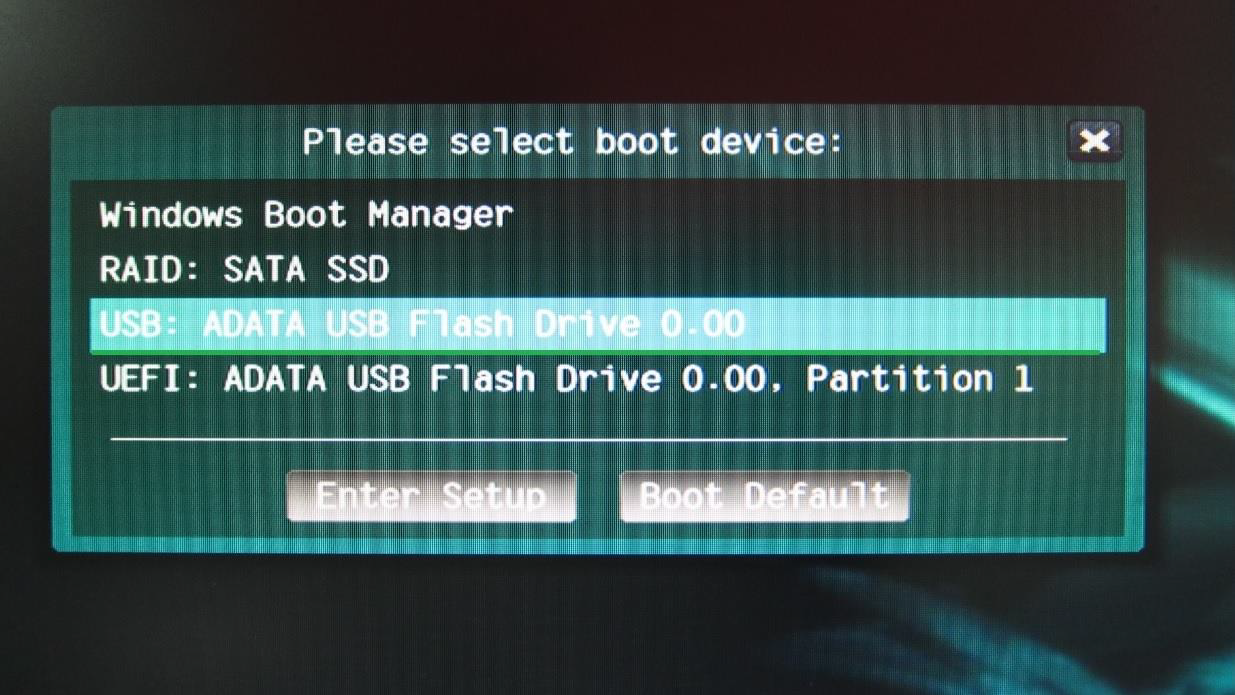
7. Wenn die Meldung "Done” angezeigt wird, wurde die MAC-Adresse erfolgreich geflashed.
Sie können Ihr System nun neu starten und das Betriebssystem laden.
 Menü
Menü